Oldja fel az Apple ID azonosítóját, távolítsa el a képernyőn megjelenő jelszót, kerülje meg az áttekintési időt.
- Nyissa fel az Apple ID-t
- Az iCloud aktiválási zár megkerülése
- Doulci iCloud feloldó eszköz
- Factory Az iPhone feloldása
- Az iPhone jelszó megkerülése
- Állítsa vissza az iPhone jelszavát
- Nyissa fel az Apple ID-t
- Oldja fel az iPhone 8 / 8Plus zárolását
- iCloud zár eltávolítása
- iCloud Unlock Deluxe
- iPhone Lock Screen
- Oldja fel az iPad zárolását
- Oldja fel az iPhone SE alkalmazást
- Oldja fel a Tmobile iPhone alkalmazást
- Távolítsa el az Apple ID jelszavát
Letiltott Apple ID-fiók feloldása
 Frissítve: Lisa Ou / 29. július 2021. 16:30
Frissítve: Lisa Ou / 29. július 2021. 16:30Ön nem férhet hozzá semmilyen Apple szolgáltatáshoz, ha az Az Apple ID zárolva van vagy le van tiltva. Ha túl sokszor ad meg rossz jelszót, az Apple biztonsági okokból automatikusan zárolja az „Apple -fiókját”. Problémái vannak a zárolt vagy letiltott Apple ID?
Ha az Apple ID le van tiltva, akkor bizonyos típusú üzeneteket kaphat Ez az „Apple ID” biztonsági okokból le van tiltva, Nem tud bejelentkezni, mert fiókját biztonsági okokból letiltottukvagy Ez az „Apple ID” biztonsági okokból zárolva volt. Ez a bejegyzés 2 hatékony módszert oszt meg annak érdekében, hogy gyorsan megszabaduljon ettől a helyzettől oldja fel az Apple fiókot.
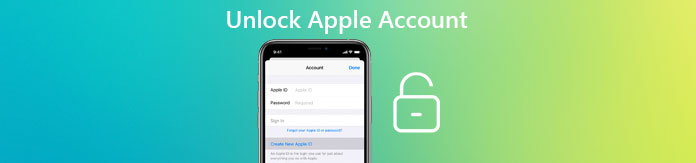

Útmutató
A FoneLab segít az iPhone képernyőjének feloldásában, eltávolítja az Apple ID-t vagy annak jelszavát, eltávolítja a képernyő idejét vagy korlátozási jelszavát másodpercben.
- Segít az iPhone képernyő feloldásában.
- Eltávolítja az Apple ID-t vagy annak jelszavát.
- Távolítsa el a képernyő idejét vagy a korlátozási jelszót másodpercben.
1. Az Apple -fiók feloldásának általános módja
Amint fentebb említettük, ha túl sokszor helytelenül ad meg helytelenül jelszót, biztonsági kérdéseket vagy egyéb kapcsolódó fiókadatokat, akkor az Apple ID zárolva lesz. Ebben az esetben megteheti oldja fel az Apple ID azonosítóját személyazonosságának igazolásával. Csak olvassa tovább az Apple -fiók feloldásához és a hozzáférés visszaszerzéséhez.
1 lépésNyissa meg a webböngészőt, és lépjen a iforgot.alma webhely. Adja meg e -mail címét, amely ehhez az Apple ID -hez kapcsolódik. Ezután kattintson a gombra folytatódik gombot továbblépni.
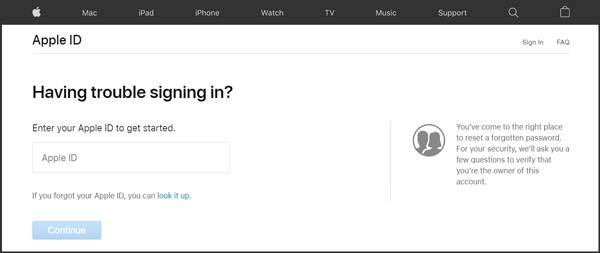
2 lépésMost meg kell adnia az Apple ID azonosítójával használt telefonszámok egyikét, amint azt kéri. Ezt követően kattintson a folytatódik gombot.
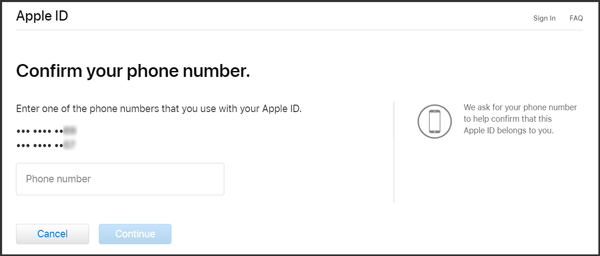
3 lépésMost egy utasításokat tartalmazó üzenetet küld az összes olyan Apple -eszközre, amelyen bejelentkezett az iCloud szolgáltatásba. Fel kell oldania egy működőképes iOS -eszköz zárolását, és koppintson a elemre Hagyjuk Rajta. Ezt követően kézileg visszaállíthatja a jelszót, és újat hozhat létre az Apple -fiókjához.
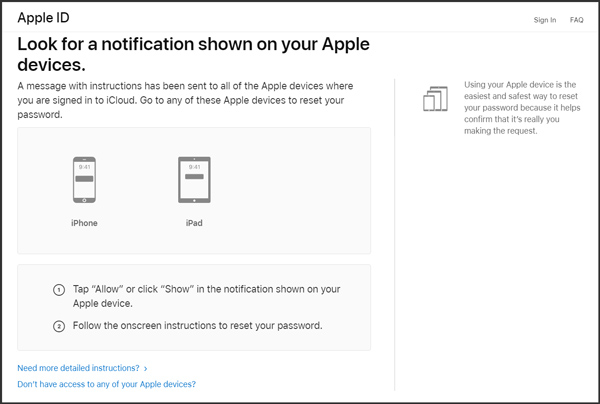
Ha mindezek a műveletek befejeződtek, feloldhatja az Apple -fiók zárolását, és bejelentkezhet Apple ID -jével az új jelszóval. Ha továbbra is kérdései vannak az Apple -fiók feloldásával kapcsolatban, lépjen kapcsolatba az Apple -lel és kérjen támogatást.
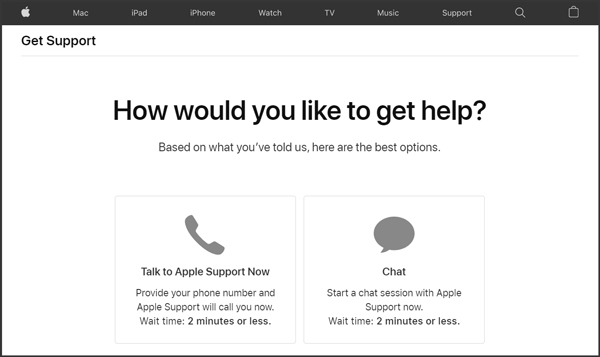
2. Professzionális módja a letiltott vagy zárolt Apple ID feloldásának
Bizonyos okok miatt szeretné oldja fel a letiltott Apple-fiókot Magadtól. Figyelembe véve az Ön igényeit, ez a rész professzionális módszert mutat be a zárolt Apple ID közvetlen eltávolításához az eredeti jelszó nélkül. Ehhez a hatékony Apple ID eltávolító eszközre kell támaszkodnia, FoneLab iOS feloldó.
A FoneLab segít az iPhone képernyőjének feloldásában, eltávolítja az Apple ID-t vagy annak jelszavát, eltávolítja a képernyő idejét vagy korlátozási jelszavát másodpercben.
- Segít az iPhone képernyő feloldásában.
- Eltávolítja az Apple ID-t vagy annak jelszavát.
- Távolítsa el a képernyő idejét vagy a korlátozási jelszót másodpercben.
1 lépésElőször ingyenesen töltse le, telepítse és indítsa el ezt az Apple ID eltávolító eszközt a számítógépén. Mint látható, három fő funkcióval rendelkezik, Törölje a jelszót, Távolítsa el az Apple ID-tés Képernyőidő. Itt kell használni a Távolítsa el az Apple ID-t funkciót.

2 lépésCsatlakoztassa az Apple -fiókját letiltott iPhone -t a számítógéphez USB -kábellel. Koppintson a Bízzon az iPhone képernyőn. Akkor láthatja a Az eszköz csatlakoztatása sikeres volt üzenet.

3 lépésKattints Rajt gombot, majd kövesse az utasításokat a zárolt Apple ID eltávolításához iOS -eszközéről.

4 lépésAmikor az egész folyamat befejeződött, rákattinthat OK gombot az Ön kezelőfelületén.

3. GYIK az Apple -fiók feloldásával kapcsolatban
1. kérdés: Hogyan lehet visszaállítani a jelszót az iPhone -on?
Kényelmesen visszaállíthatja és módosítsa a jelszót az iPhone -on amíg ismered az aktuálisat. Megnyithatja beállítások alkalmazást, koppintson a Apple fiók majd válassza a Jelszó és biztonság választási lehetőség. Koppintson a Jelszó módosítása a jelszó visszaállításához az iPhone készüléken.
2. kérdés. Használhatom a Find My iPhone alkalmazást a letiltott Apple -fiók feloldásához?
Igen. Ha megkapja a Find My iPhone alkalmazás telepítve van, megnyithatja, majd koppinthat Elfelejtett Apple ID vagy jelszó amikor a Bejelentkezés képernyő jelenik meg. Ezután kövesse a képernyőn megjelenő lépéseket az Apple-fiók zárolásának feloldásához.
3. kérdés: Hogyan lehet megtudni, hogy feltörték -e az Apple azonosítómat?
Amikor egy hacker megpróbálja megváltoztatni a jelszavát, előfordulhat, hogy kap egy e -mailt az Apple -től, amely erre irányul állítsa vissza az Apple ID jelszavát. Ha kéttényezős hitelesítést állított be, az iOS-eszközön figyelmeztetést is láthat, amely szerint valaki bejelentkezett a fiókjába.
Ha az Apple ID le van tiltva vagy zárolva, akkor a fenti 2 módszer bármelyikével könnyedén feloldhatja az Apple -fiókot. Remélem, hogy a bejegyzés elolvasása után könnyedén visszanyerheti hozzáférését.
A FoneLab segít az iPhone képernyőjének feloldásában, eltávolítja az Apple ID-t vagy annak jelszavát, eltávolítja a képernyő idejét vagy korlátozási jelszavát másodpercben.
- Segít az iPhone képernyő feloldásában.
- Eltávolítja az Apple ID-t vagy annak jelszavát.
- Távolítsa el a képernyő idejét vagy a korlátozási jelszót másodpercben.
